Remote Desktop Connection in Windows stelt u in staat om u aan te melden op elke externe pc en toegang te krijgen tot alle programma's, bestanden en netwerkbronnen alsof u daadwerkelijk achter de externe computer zit.
We hebben eerder geschreven over hoe je remote desktop goed kunt configureren op een Windows 7/8/10 computer en hoe je je router zo kunt instellen dat je op afstand kunt werken op een lokale computer van buiten je netwerk.
In Windows worden met Extern bureaublad-verbinding standaard uw referenties voor Extern bureaublad opgeslagen. Dit kan een veiligheidsrisico vormen, vooral als u de computer deelt die u gebruikt om u aan te melden op de externe computer. In dit bericht wordt uitgelegd hoe u de instelling kunt uitschakelen waarmee Windows uw inloggegevens kan opslaan.
Schakel Opslaan van referenties voor Extern bureaublad uit
Voor toegang tot Remote Desktop Connection opent u het menu Start, selecteert u Alle programma's, opent u de map Accessoires en klikt u op Verbinding met extern bureaublad . Of klik gewoon op Start en typ in remote desktop.

Op het tabblad Algemeen van het dialoogvenster Extern bureaublad-verbinding is er een selectievakje met de naam Sta mij toe om inloggegevens op te slaan . Als u dit selectievakje inschakelt, kunt u Windows aangeven wanneer u uw referenties opgeeft in het volgende dialoogvenster om de ingevoerde referenties op te slaan.

Als u de Verbinding met extern bureaublad wilt sluiten zonder verbinding te maken met een externe computer, klikt u op de knop X in de rechterbovenhoek van het dialoogvenster.

Als u de mogelijkheid wilt verwijderen dat Windows uw inloggegevens opslaat wanneer u zich aanmeldt bij een externe computer, klikt u op de knop Start en voert u ' gpedit.msc ' in (zonder de aanhalingstekens) in het vak Programma's en bestanden zoeken . Wanneer Windows het gpedit.msc- bestand vindt, drukt u op Enter of klikt u op de resulterende koppeling. Merk op dat deze optie niet beschikbaar is in Starters- of Home-edities van Windows.

Het dialoogvenster Lokale groepsbeleid-editor wordt weergegeven. Blader in de structuur in het linkerdeelvenster naar het volgende item:
Gebruikersconfiguratie | Beheersjablonen | Windows-componenten | Remote Desktop Services
Selecteer het Remote Desktop Connection Client- item onder Remote Desktop Services . Dubbelklik in de lijst Instelling aan de rechterkant op de instelling Geen wachtwoorden toestaan om te worden opgeslagen .

Selecteer het keuzerondje Ingeschakeld in het dialoogvenster dat wordt weergegeven.

Klik op OK om het dialoogvenster te sluiten voor de instelling Geen wachtwoorden toestaan om te worden opgeslagen .

Selecteer Afsluiten in het menu Bestand om het dialoogvenster Editor lokale groepsbeleid te sluiten.

Het selectievakje Toestemming voor opslaan van gegevens in het dialoogvenster Extern bureaublad-verbinding is nog steeds beschikbaar. Wanneer u echter verbinding maakt en u om uw inloggegevens wordt gevraagd, kunt u Windows niet laten weten welke inloggegevens u hebt ingevoerd. Genieten!

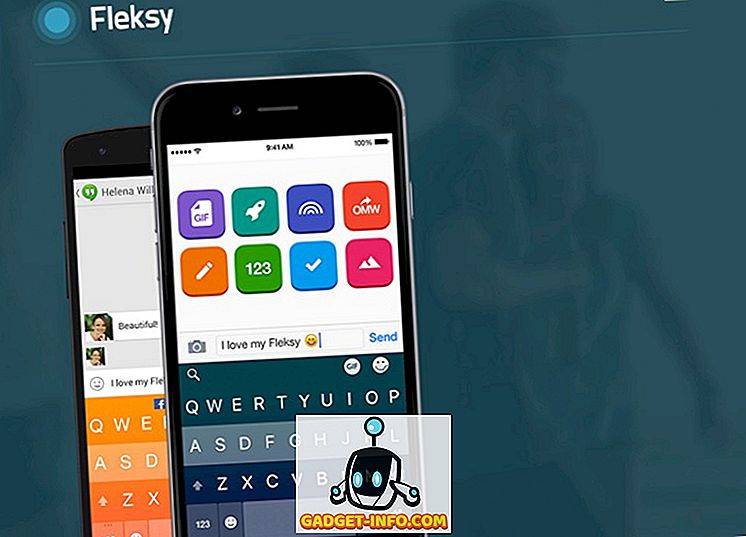





![beste galerij - Interactive Online Crossword On Tech-Biz Trivia [2]](https://gadget-info.com/img/best-gallery/586/interactive-online-crossword-tech-biz-trivia.jpg)

